
КАТЕГОРИИ:
Архитектура-(3434)Астрономия-(809)Биология-(7483)Биотехнологии-(1457)Военное дело-(14632)Высокие технологии-(1363)География-(913)Геология-(1438)Государство-(451)Демография-(1065)Дом-(47672)Журналистика и СМИ-(912)Изобретательство-(14524)Иностранные языки-(4268)Информатика-(17799)Искусство-(1338)История-(13644)Компьютеры-(11121)Косметика-(55)Кулинария-(373)Культура-(8427)Лингвистика-(374)Литература-(1642)Маркетинг-(23702)Математика-(16968)Машиностроение-(1700)Медицина-(12668)Менеджмент-(24684)Механика-(15423)Науковедение-(506)Образование-(11852)Охрана труда-(3308)Педагогика-(5571)Полиграфия-(1312)Политика-(7869)Право-(5454)Приборостроение-(1369)Программирование-(2801)Производство-(97182)Промышленность-(8706)Психология-(18388)Религия-(3217)Связь-(10668)Сельское хозяйство-(299)Социология-(6455)Спорт-(42831)Строительство-(4793)Торговля-(5050)Транспорт-(2929)Туризм-(1568)Физика-(3942)Философия-(17015)Финансы-(26596)Химия-(22929)Экология-(12095)Экономика-(9961)Электроника-(8441)Электротехника-(4623)Энергетика-(12629)Юриспруденция-(1492)Ядерная техника-(1748)
Команда nslookup
|
|
|
|
Позволяет просматривать все IP-адреса сайтов по доменному имени.
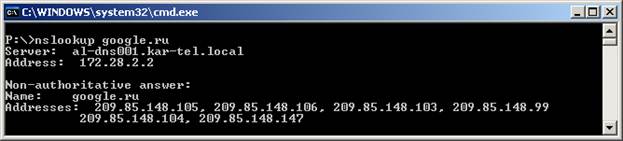
В данном примере проверяются IP-адреса сайта google.com.
Например, если вписать nslookup vpn.internet.beeline.kz при подключенной локальной сети услуги «Интернет дома», но отключенного VPN-соединения, то команда выдаст все IP-адреса BRAS.
Команда tracert позволяет проследить путь пакетов от вашего компьютера до цели. Попробуйте, например протрассировать путь до сайта: beeline.kz Строки в выводе трассировки есть точки, через которые проходит пакет на своем пути. Первой точкой будет ваш шлюз. Использование команды tracert позволяет найти источник проблем при связи с каким-либо адресом. Пакеты, посылаемые командой tracert, имеют показатель TTL - time to live - целое положительное число. Каждый маршрутизатор на пути уменьшает этот показатель на 1, если TTL падает до нуля, то трассировка заканчивается. По умолчанию используется начальный TTL равный 30, задать другое значение можно опцией -h.
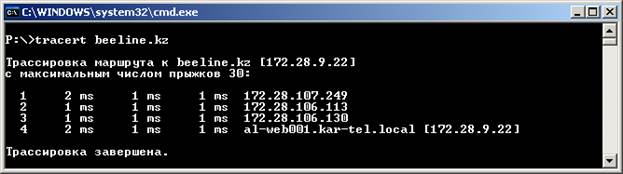
Посмотреть таблицу маршрутизации можно командой route print.

Команда netstat позволяет просмотреть список установленных соединений. В режиме по умолчанию команда пытается преобразовывать все IP-адреса в доменные имена (при помощи службы DNS), что может работать медленно. Если вас устраивает числовой вывод, вызывайте команду netstat -n. Если вас также интересуют открытые порты на вашем компьютере (что означает, что он готов принимать соединения по этим портам), то вызовите команду с ключом -a: например, netstat -na. Можно также вызвать команду netstat -nb, чтобы посмотреть, какие процессы установили соединения. Команда netstat -r эквивалентна команде route print.
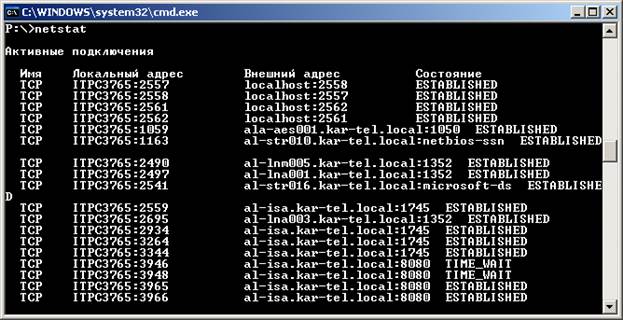

Показывает весь список активных подключений в числовом представлении (IP-адреса)

|
|
|
Здесь видно, какие программы используют сетевое соединение.
Устранение ошибок возникающих при попытке соединения с VPN-сервером
Ошибка 691
Эта ошибка может возникать по следующим причинам:
A. Если абонента подключили недавно, скорее всего в соединении VPN (чаще всего соединение называется "Beeline") он вводит временный пароль (который в договоре). В этом случае необходимо поменять временный пароль на постоянный, и использовать его для подключения.
Смена временного пароля производится в личном кабинете абонента.
Необходимо помочь абоненту сменить пароль в ЛК. Нельзя менять пароль в ЛК самостоятельно, т.к. пароль абонента конфиденциален.

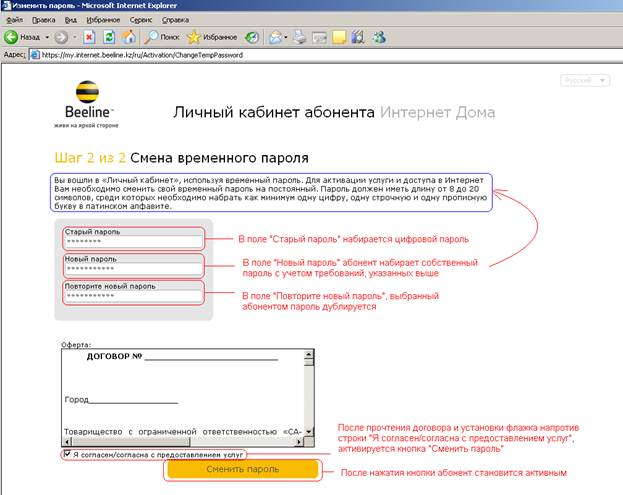


B. У абонента блокировка (финансовая, по абонентской плате, по желанию в ЛК, по звонку в СС)
В этом случае проинформировать абонента о способах снятия того или иного вида блокировки.
С. Клиент может неправильно вводить пароль (или логин, что маловероятно, т.к. там одни цифры, либо в строке пользователь помимо стандартного 099******* или 001******* присутствуют лишние символы (пробелы)). Надо посмотреть, отключен ли CapsLock и включен ли NumLock при вводе цифр, а так же поменять язык на английский (En) сочетанием клавиш Shift+Alt или Shift+Ctrl.
Чтобы устранить ошибку 691 для начала убедитесь, что выбрана нужная раскладка клавиатуры и что программа автоматической смены раскладки (типа Punto Switcher) не меняет раскладку при вводе. Откройте личный кабинет по адресу my.internet.beeline.kz. Личный кабинет услуги «Интернет Дома» следует открывать без подключения к интернету, перейдя по адресу my.internet.beeline.kz (рекомендуйте клиенту открыть интернет браузер, в строке адреса ввести my.internet.beeline.kz, без www, http:// затем попросите клиента продиктовать вам посимвольно то, что он набрал). При правильном написании интернет-адреса откроется страница «Личный кабинет абонента». Доступность Личного кабинета говорит о том, что локальная сеть работает корректно. Клиенту остается только правильно набрать свой логин/пароль.
|
|
|
Для проверки правильности набора пароля рекомендую просить абонента набирать пароль в строке «логин», где у него есть возможность визуально увидеть язык, регистр и правильность вводимых символов пароля, затем выделить набранный пароль и вырезать, как показано на скриншоте, либо сочетанием клавиш Ctrl+X и вставить в поле «Пароль»

Если клиент пользуется ноутбуком: у большинства ноутбуков нет NumPad (вычислительно-цифровой блок клавиш справа на клавиатуре), то при включенной функции NumLock часть клавиш буквенного назначения переходят под цифровое значение, следовательно, при наборе пароля будет печататься неверный символ. На ноутбуках рекомендуется набирать цифры в верхней цифровой строке.
Отключение NumLock на ноутбуках: Fn+Num
Если абонент успешно вошел в ЛК, следовательно, набранный пароль верен. Далее необходимо произвести попытку подключения набрав пароль вручную в подключении VPN, так как если абонент до этого случая установил галку напротив значения «Сохранять имя пользователя и пароль», то возможно при очистке системных файлов с помощью определенных программ (например, CCleaner), сохраненный пароль стирается из системы (при этом установленная галка остается, и абонент думает, что пароль установлен).
Для проверки правильности набора пароля рекомендую просить абонента набирать пароль в строке «пользователь», где у него есть возможность визуально увидеть язык, регистр и правильность вводимых символов пароля, затем выделить набранный пароль и вырезать, как показано на скриншоте, либо сочетанием клавиш Ctrl+X и вставить в поле «Пароль»

Возможны 2 наиболее вероятных исхода после нажатия кнопки «Подключение»:
а) Соединение установлено, сервис доступен, абонент доволен)
б) Соединение не установлено, повтор ошибки 691, переход к следующему пункту данного учебного пособия
D. Проверить настройки VPN-соединения. При необходимости пересоздать. Основная причина: Установлен флажок «Включать домен входа в Windows» на вкладке Параметры диалогового окна Свойства для данного удаленного соединения. Если видимых причин не обнаружено, перейти к следующему пункту.
В очень редких случаях:
|
|
|
E. Возможно, компьютер посылает неверные данные на сервер авторизации из-за несогласованности протоколов на стеке TCP/IP.
Проблема решается следующим образом:
1 шаг. Удалить VPN-подключение «Beeline»
2 шаг. Прописать команды по сбросу каталогов в командной строке:
Частичный сброс (рекомендуется):
netsh int ip reset resetlog.txt
netsh winsock reset
3 шаг. Перезагрузить ПК
Полный сброс (если не помог частичный сброс):
route –f (очистка таблиц маршрутизации)
netsh winsock reset (сброс каталога Winsock)
netsh winsock reset catalog
netsh interface ip reset resetlog.txt (сброс настроек протокола TCP/IP)
netsh interface reset all
netsh firewall reset
3 шаг. Перезагрузка
Затем также в командной строке прописать:
ipconfig -release
ipconfig -renew
Предупреждение! Выполнение данных команд может отрицательно повлиять на работу программ, осуществляющих доступ в Интернет или отслеживающих данные в Интернете (Skype, Mail.ru Agent, Torrent, Download Manager), антивирусных программ, брандмауэров и прокси-клиентов. В случае неправильной работы одной из этих программ после использования рассматриваемого метода необходимо переустановить программу, чтобы восстановить ее работоспособность.
4 шаг. Создать новое подключение, попробовать подключиться. Возможно, соединение пройдет корректно, в противном случае смотреть следующий пункт.
F. Не работает сервер авторизации.
Вопрос решается на стороне провайдера
Ошибка 720
Иногда эксперименты с настройками сетевых карт, либо вирусы и трояны, или же слишком агрессивные антивирусы (Касперский?!) повреждают настройки Winsock, что приводит к неадекватной работе сетевых компонентов в системе.
Проблема:
Не работает сеть.
Возможные симптомы:
- Компьютер не получает ip-адрес автоматически. При ручных настройках сеть работает. Служба DHCP-клиент при этом включена.
- Есть пинг по адресам, но нет по именам (ping mail.ru, например). Службы DNS-клиент при этом включена.
- Компьютер получает адрес из пространства APIPA (169.254.*.*) практически мгновенно после включения сети, а не после ожидания и таймаута.
- При попытке пинга из командной строки определенного IP-адреса, в ответном сообщении системы после слов "Обмен пакетами с" идут различные непечатные символы, такие как треугольники, сердечки и т.д.
|
|
|
- Компьютер получает настройки сети не полностью, например, получает только адрес шлюза.
Причина:
Такое поведение наблюдается при повреждении разделов реестра, в которых хранится конфигурация Winsock.
Решение:
В командной строке можно произвести очистку всех каталогов системы.
route –f (очистка таблиц маршрутизации)
netsh winsock reset (сброс каталога Winsock)

netsh winsock reset catalog
netsh interface ip reset resetlog.txt (Сброс настроек протокола TCP/ IP)
netsh interface reset all
netsh firewall reset
Перезагрузить компьютер
Затем сделать
ipconfig /release
ipconfig /renew
После этого перезагружаем компьютер и настраиваем подключение по локальной сети так как выполнение этой команды приводит к перезаписи параметров реестра, которые используются стеком протоколов TCP/IP, что равнозначно его удалению и повторной установке.
При надобности пересоздайте VPN подключение.
Предупреждение! Выполнение команды netsh winsock reset может отрицательно повлиять на работу программ, осуществляющих доступ в Интернет или отслеживающих данные в Интернете: антивирусных программ, брандмауэров и прокси-клиентов. В случае неправильной работы одной из этих программ после использования рассматриваемого метода переустановите программу, чтобы восстановить ее работоспособность.
Ошибка 800
Ошибка 800: “Не удалось создать VPN – подключение.VPN - сервер недоступен или параметры безопасности для данного подключения настроены неверно”.
I. Сообщение об ошибке выдается мгновенно после нажатия кнопки “Подключение”
а) В правом нижнем углу рабочего стола (системном лотке) появился значок в виде двух мониторов с красным крестиком и выдается сообщение о том, что сетевой кабель не подключен.
б) В правом нижнем углу рабочего стола (системном лотке) появился значок в виде восклицательного знака в желтом треугольнике и выдается сообщение “Конфликт IP – адреса с другой системой в сети”.
в) Отключено “подключение по локальной сети”.
г) Отключена сетевая карта как устройство.
д) Не правильно указан адрес VPN – сервера в подключении.
е) Не правильно указаны или отсутствуют адреса DNS – серверов в свойствах “Протокола Интернета TCP/IP” подключения по локальной сети.
ж) Не правильно указан или отсутствует основной шлюз в свойствах “Протокола Интернета TCP/IP” подключения по локальной сети.
з) Не правильно заданы параметры защиты на компьютере абонента, а именно, файрвола или антивирусной системы со встроенным файрволом.
II. Сообщение об ошибке выдается через некоторое время после нажатия кнопки
A. Рекомендуется проверить есть ли физическая связь (горят ли лампочки сетевой карты на задней панели клиентского компьютера), включен ли сетевой кабель в разъем на сетевой карте. Если нет физического соединения между свитчем и сетевой картой, об этом обычно говорит так называемый "красный крест" на подключении. Если вы наблюдаете эту картину, необходимо убедиться, что коннектор RJ-45 (которым оканчивается кабель) надежно вставлен в разъем сетевой карты. Для этого можно извлечь его из сетевой карты и вставить обратно. Обычно при этом должен раздастся характерный щелчок. Если вы уверены в надежности соединения, то далее для решения данной проблемы вам необходимо будет проверить состояние кабеля (пережат, поврежден, сгорел, отрезан и т.п.)
B. Проверить включена ли сетевая карта
1. Проверка исправности сетевой карты компьютера клиента (Windows Vista).
1.1. Находим на рабочем столе, или в «Пуск», «Мой компьютер».
1.2. Нажимаем на «Мой компьютер» левой кнопкой мыши и из выплывающего списка выбираем «Свойства».

1.3. В левой колонке нажмите кнопку «Диспетчер устройств».
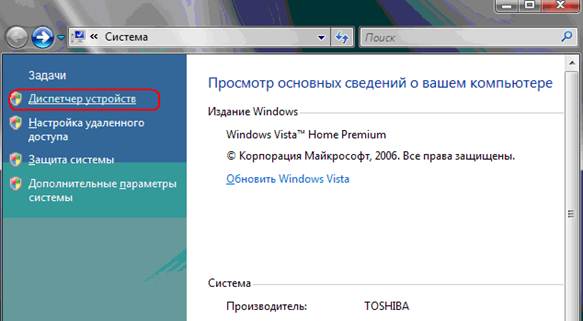
1.4. В «Диспетчере устройств» находим строку «Сетевые платы». Если на сетевой карте нет красного креста, то она исправна. Если на сетевой карте есть красный крест, то она неисправна, и клиенту нужно ее менять.

2. Проверка исправности сетевой карты компьютера клиента (Windows XP).
2.1. Находим на рабочем столе, или в «Пуск», «Мой компьютер».
2.2. Нажимаем на «Мой компьютер» левой кнопкой мыши и из выплывающего списка выбираем «Свойства».

2.3. На вкладке «Оборудование» нажмите кнопку «Диспетчер устройств».

2.4. В «Диспетчере устройств» находим строку «Сетевые платы». Если на сетевой карте нет красного креста, то она исправна. Если на сетевой карте есть красный крест, то она неисправна, и клиенту нужно ее менять.
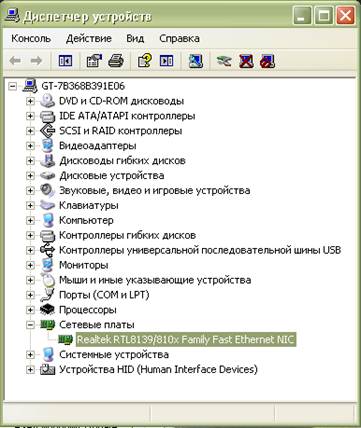
Если на значке соединения присутствует треугольник с «!» (подключение ограничено или отсутствует), то далее для решения данной проблемы вам необходимо будет завести заявку в системе Remedy, и перевести её на специалистов ЦУС «СА-Телком».
Если при подключении кабеля к клиентскому компьютеру значок соединения не появляется справа внизу вообще, нужно проверить
А) включено ли соединение по локальной сети. Для этого следуйте "Пуск" ~> "Панель управления" ~> "Сетевые подключения". В появившемся окне найдите "Подключение по локальной сети" и включите его, если оно было выключено. Если в этой папке есть лишние соединения, то нужно их удалить. Должно быть 1) - Подключение по локальной сети и 2) - VPN соединение «Beeline». (Если есть соединения a-connect, i-connect, z-connect - это вирусы).
Б) включена (установлена) ли в компьютере клиента сетевая карта. Для этого следуйте «Мой компьютер»~> «Свойства» ~> «Оборудование» ~> «Диспетчер устройств» ~> «Сетевые платы» ~> «Свойства». Там проверяется включение/доступность/драйвера сетевого устройства. Если при включении сетевой платы выдаётся сообщение что это устройство не работает, проблема с драйверами или сетевая карта не найдена вообще, клиенту следует рекомендовать обратиться к соответствующему специалисту.
Если подключение по локальной сети установлено, у клиента открывается окно «Личный кабинет», то далее пробуем пропинговать свой локальный шлюз. Для этого нужно нажать кнопку "Пуск", затем "Выполнить". В появившейся строке наберите в английской раскладке "cmd", нажмите "OK". В появившемся чёрном окне в английской раскладке наберите "ping vpn.internet.beeline. kz" или "ping 10.10.0.1", нажмите на клавиатуре "Enter".
Возможные варианты
1. Если оба хоста отвечают то проблема в настройках ПК или VPN соединения.
2. Отвечает только "ping 10.10.0.1", значит проблема либо с ДНС либо с получением настроек IP (не получается адрес ДНС сервера) – заводите заявку в системе Remedy, и переводите её на специалистов ЦУС «СА-Телком».
3. Если ни тот ни другой хост не отвечает, в черном окне один раз или более появятся надписи "Превышен интервал ожидания запроса", то проблема связи - между BRAS и клиентом. Проверьте в системе IIA, не проводятся ли на сети какие либо работы, нет ли глобальных сетевых аварий, и при отсутствии таковых необходимо завести заявку в системе Remedy, и перевести её на специалистов ЦУС «СА-Телком».
Далее проверяем
А) настройки VPN-подключения - убедитесь, что в свойствах VPN-подключения "Beeline" на вкладке "Общие" указан адрес сервера «vpn.internet.beeline. kz» или 10.10.0.1
Б) настройки параметров безопасности. Пройдите «Пуск» ~> «Панель управления» ~> «Сетевые подключения». Щелкните правой кнопкой по подключению "Beeline", выберите пункт меню "Свойства", перейдите на вкладку "Безопасность". Внимание! Настройки должны быть такими как на рисунках предоставленных Вам ранее! Если у вас на этой вкладке другие настройки - измените их и нажмите кнопку «Ок».
В) На вкладке «Сеть» вручную прописать тип VPN=PPTP VPN. В той же вкладке есть Компоненты подключения. Если там будет «Касперский» или «IPX», то галочки нужно убрать.
Г) настройки файрвола. Если клиент использует не просто брандмауэр Windows, а нечто более серьезное (антивирус, сторонний файрвол, любую другую защиту), то нужно убедиться, что не блокируется трафик (входящий/исходящий) от/к адресу 10.10.0.1.
Д) После проверки свойств VPN-соединения, обязательно проверить состояние аккаунта клиента, нет ли финансовых и пр. блокировок. Если такие существуют – решать проблему на стороне компании «КарТел».
После проверки всего вышеперечисленного попытайтесь подключиться. Если соединение не устанавливается, то необходимо завести заявку в системе Remedy, и перевести её на специалистов ЦУС «СА-Телком».
|
|
|
|
|
Дата добавления: 2014-12-27; Просмотров: 1872; Нарушение авторских прав?; Мы поможем в написании вашей работы!